高手教你win10自动更新怎么彻底关闭?
说到win10系统,就不得不说一下总是自动更新的问题了。系统更新也就算了,还总是会出现bug,这就很难搞了。最近有位朋友就想关闭win10系统自动更新,彻底关闭那种。下面高手教你win10自动更新怎么彻底关闭吧!
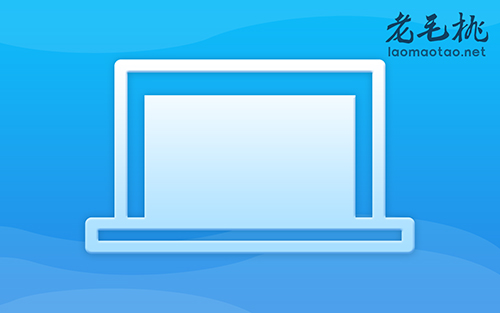
高手教你win10自动更新怎么彻底关闭?
一、关闭Win10自动更新服务!
1、 同时按Win+R打开运行对话框,输入services.msc,点击“确定”打开服务页面
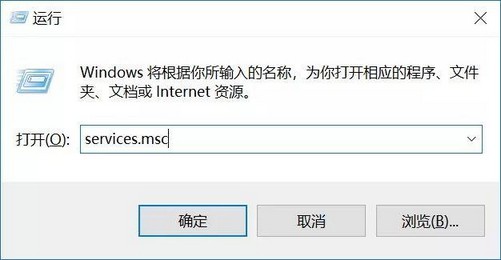
2、 然后,如图所示,找到并打开Windows Update
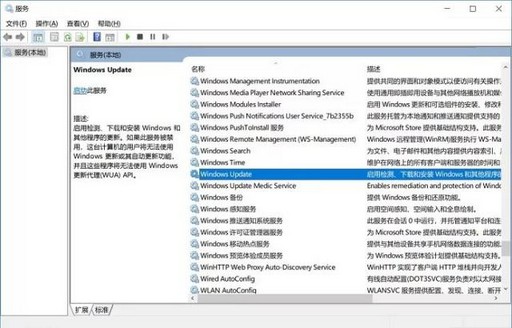
3、 接着,在Windows Update属性页面中,设置启动类型为“禁用”,点击“停止”-“应用”
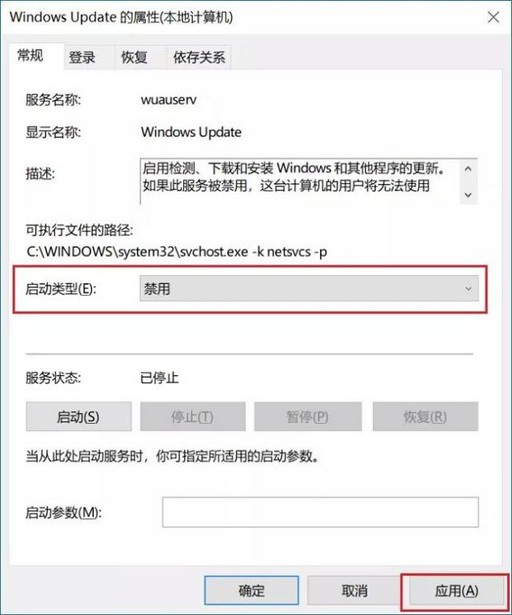
4、 最后,我们点击切换“恢复”选项卡,如图所示,设置为“无操作”后,点击“应用”即可

二、关闭Win10自动更新注册表!
1、 同时按Win+R打开运行窗口,输入regedit,点击“确定”打开注册表

2、 然后,依次定位至HKEY_LOCAL_MACHINESYSTEMCurrentControlSetServicesUsoSvc,在右侧找到Start键
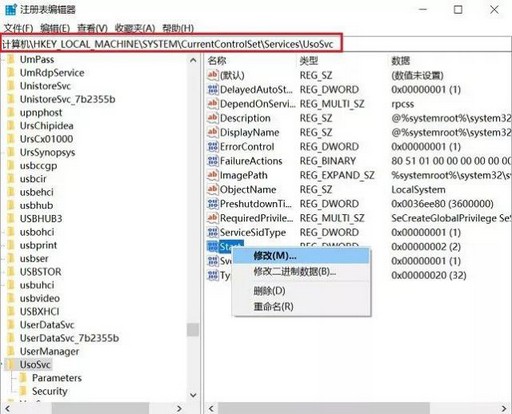
3、 右键修改数值数值为“16进制”以及“4”,点击“确定”保存修改
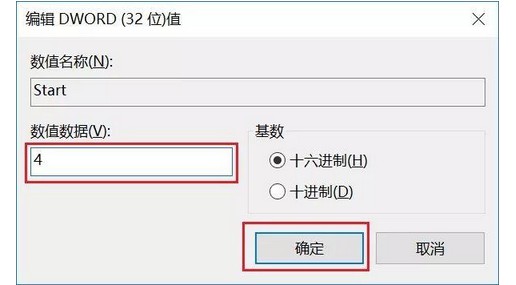
4、 随后,继续在右侧找到并右键“FailureActions”,将“0010”、“0018”行的左起第5个数值由原来的“01”改为“00”,再点击“确定”
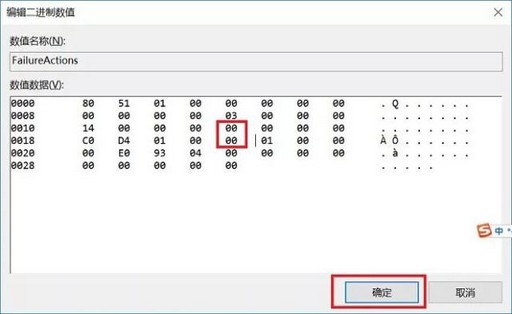
5、 之后,我们再次打开服务页面,参考第一步,找到并双击打开“Windows Update Medic Service”,设置启动类型为“禁用”
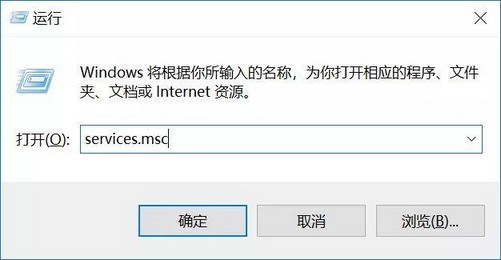
6、 然后,继续找到并双击“Update Orchestrator Service”,设置启动类型为“禁用”,依次点击“停止”-“确定”即可
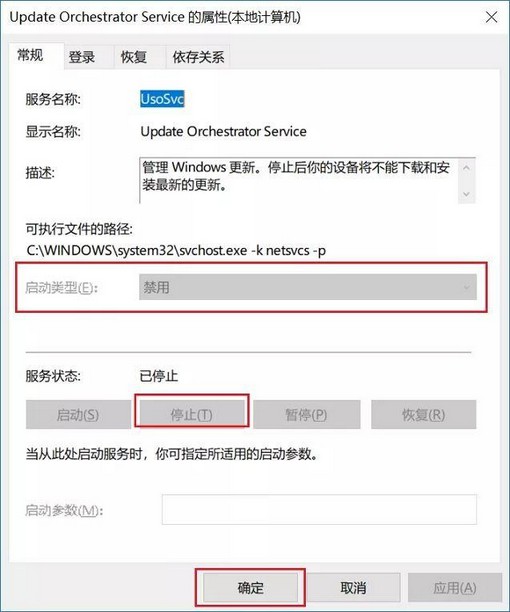
三、关闭Win10自动更新组策略!
1、 同时按Win+R打开运行窗口,输入“gpedit.msc”,点击“确定”打开组策略编辑器
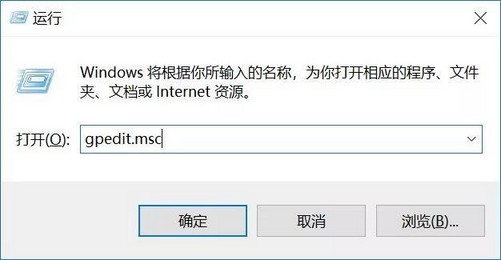
2、 然后,依次打开“计算机配置-管理模板-Windows组件-Windows更新”,双击打开右侧“配置自动更新”
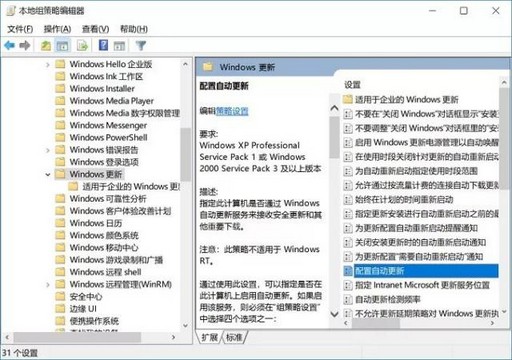
3、 之后,设置“已禁用”,点击“应用”保存设置即可
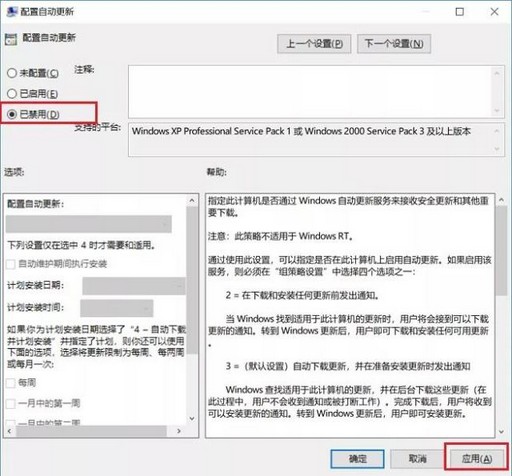
4、 接着,继续找到“删除使用所有Windows更新功能的访问权限”
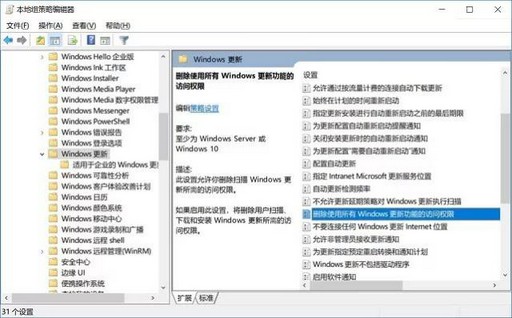
5、 双击打开并设置为“已启用”,最后点击“确定”保存设置即可
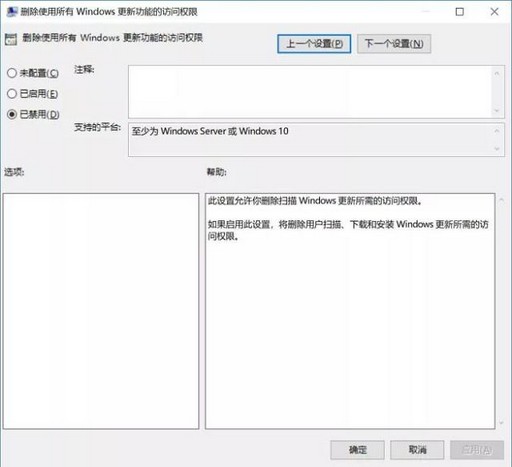
以上就是高手教你win10自动更新怎么彻底关闭的全部操作了,无需第三方工具,只需通过Windows服务、注册表以及组策略,就可以彻底关闭Win10自动更新,希望以上教程可以帮助到有需要的朋友。